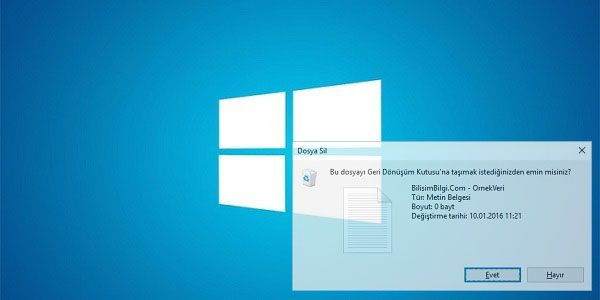
Bilgisayarda herhangi bir şey silmeye kalktığınızda bir onaylama ekranı çıkar isterseniz bunu kaldırabilirsiniz Peki Silme Onay İletişim Kutusu Nasıl Devre Dışı Bırakılır?
Windows işletim sistemi kullanıcıları herhangi bir dosyayı silmeye kalktığında “Bu dosyayı geri dönüşüm kutusuna taşımak istediğinize emin misiniz?” ya da “Bu dosyayı kalıcı olarak silmek istediğinize emin misiniz?” sorusuyla karşılaşmaktan rahatsızlık duyabiliyor, eğer sizde böyle durum ile karşılaşmak istemiyorsanız, Silme Onay İletişim Kutusu Nasıl Devre Dışı Bırakılır? için yapılması gereken işlemi yazının devamında bulabilirsiniz.
Silme Onay İletişim Kutusu Nasıl Devre Dışı Bırakılır?
Silme onay kutusunun kaldırılması sonucunda dosyaların geri dönüşüm kutusuna gönderilmesini engelleyerek direkt olarak silinmesini sağlayabilirsiniz. Ancak silme onay kutusu işaretli yani diğer bir değişle aktif ise silmek istenilen her öğe için sizden bir onay alması gerekmektedir. Bu durum aslında silinecek çok veri olduğu düşünüldüğünde bayağı bir zaman kaybı yaşamanıza sebep olabilmektedir. Sözü fazla uzatmadan silme onay iletişim kutusunun nasıl devre dışı bırakıldığına bakalım.
Silme Onay İletişim Kutusu Nasıl Devre Dışı Bırakılır?
Masaüstünüzde yer alan “Geri dönüşüm kutusu (çöp kutusu)” simgesi üzerinde sağ tıklayın ve “Özellikler” seçeneğini açın.
“Geri Dönüşüm Kutusu Özellikleri” penceresi başlığı altında yer alan “Display delete confirmation dialog” (Silme onay iletişim kutusunu göster) seçeneği “aktif” yani seçili halde ise herhangi bir silme işleminden sonra Windows sizin onayınıza başvurup, sizin onayınız doğrultusunda silecektir.
Silme onay kutusunun kaldırılması sonucunda ise silinmesini istediğiniz dosyaların geri dönüşüm kutusuna gönderilmeden direkt silinmesini sağlayabilirsiniz.
Bir veya birden fazla dosyayı seçtikten sonra SHIFT ile birlikte DELETE tuşuna basarak ta geri dönüşüm kutusuna göndermeden dosyalarınızı direkt silebilirsiniz.
Tabi her seferinde bunu yapmak yerine masaüstünüzde yer alan “Geri Dönüşüm Kutusu” na sağ tıklayıp, “Özellikler” seçeneğini seçin. Resimde de görüldüğü gibi işlemi uygulayacağınız diski listeden seçerek “Don’t move files to Recycle Bin. Remove files immediately when finished.” (“Dosyaları geri dönüşüm kutusuna taşıma. Dosyalar silindiğinde hemen kaldır.“)
Yalnız belirtmekte fayda var, bu işlemi uyguladığınızda dikkatli olmalısınız. Çünkü yapılan bir yanlışlık sonucunda önemli dosyalarınızı silebilirsiniz.
